Jak odtwarzać własne pliki multimedialne na Google Chromecast

Google Chromecast został zaprojektowany do udostępniania treści przesyłanych strumieniowo przez Internet. Niekoniecznie ma to na celu przesyłanie strumieniowe plików lokalnych, ale możesz to zrobić za pomocą przeglądarki Chrome.
Najnowsza moda na domowe systemy rozrywki toChromecast firmy Google za 35 USD. Firma ma nadzieję, że będzie to nowe urządzenie rozrywkowe do salonu w przyszłości. Jedną z rzeczy, do których nie jest przeznaczony, jest przesyłanie strumieniowe lokalnych mediów. Ale dzięki rozszerzeniu i niewielkiej wiedzy możesz przesyłać strumieniowo do niego lokalne pliki.
Po wyjęciu z pudełka Chromecast umożliwia wysyłanieYouTube, Netflix oraz muzyka, telewizja i filmy z Google Play. W porównaniu z Roku, Apple TV lub Xbox 360, obecnie nie ma wiele do zaoferowania. Oto kilka sposobów na zwiększenie zawartości HDTV za pośrednictwem Chromecasta.
Po skonfigurowaniu Chromecasta na urządzeniu z Androidem będziesz mieć możliwość pobrania aplikacji, które umożliwiają wysyłanie treści do Chromecasta.
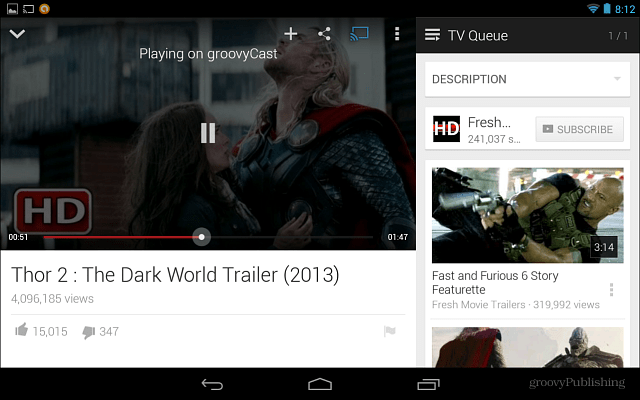
Przesyłaj strumieniowo lokalne multimedia z komputera na Chromecasta
Zainstaluj rozszerzenie Google Cast w przeglądarce Chrome. Następnie rozpocznij odtwarzanie filmu lub pliku muzycznego, który chcesz przesyłać strumieniowo w przeglądarce.
W moich testach byłem w stanie odtwarzać pliki MPEG, MPG, MP4, M4V, OGG, MP3 i AVI. Przetestowałem kilka plików MKV i wideo będzie przesyłane strumieniowo, ale bez dźwięku. Brak miłości do plików FLAC.
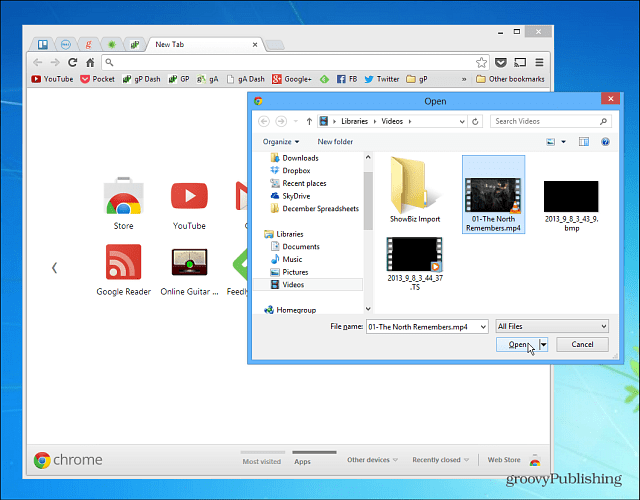
Jeśli multimedia są odtwarzane w przeglądarce Chrome, kliknij przycisk Google Cast i wyślij je na telewizor HD.
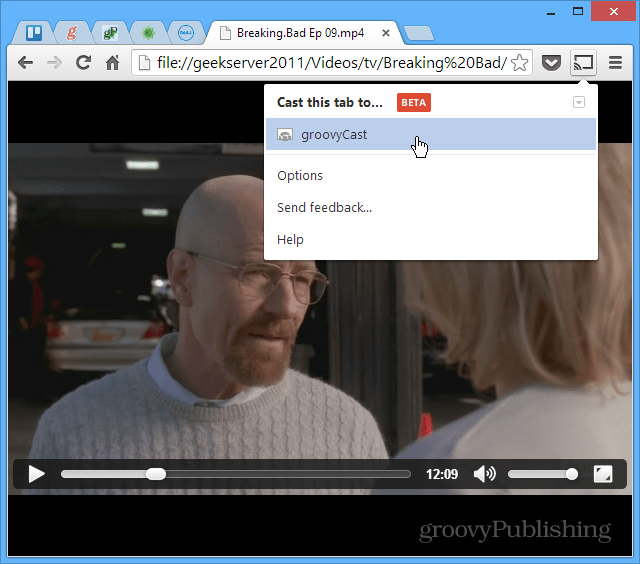
Oto przykład przesyłania strumieniowego pliku MP3.
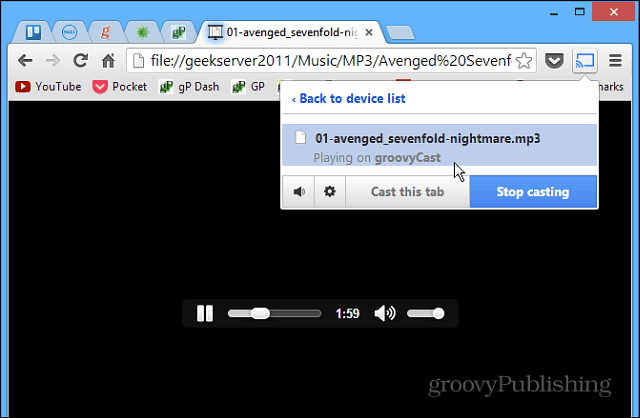
Możesz nawet przesyłać strumieniowo kompatybilne pliki multimedialne z Dysku Google.
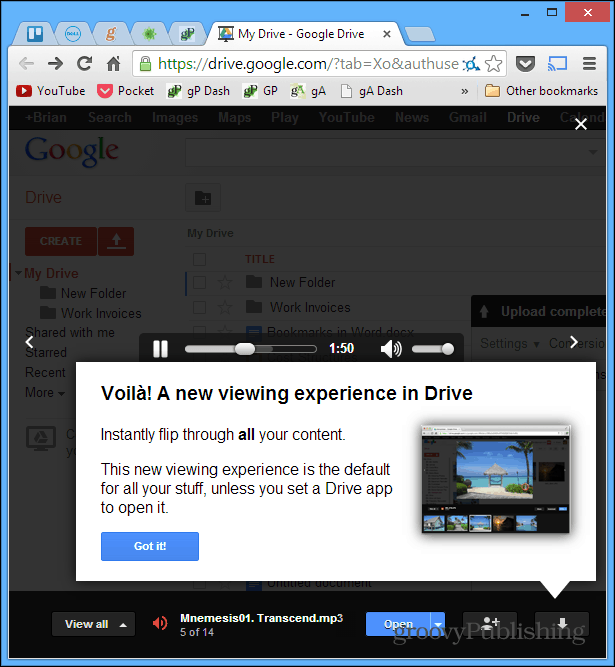
Jakość strumienia będzie zależeć odstan routera WiFi i wielkość ruchu w sieci. Jeśli masz problemy z przesyłaniem strumieniowym, zmień opcje na niższą jakość. Lub, jeśli wszystko działa dobrze, możesz poprawić jakość - tylko 720p.
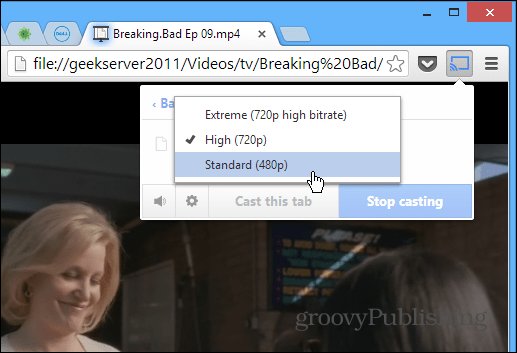
Będziesz także chciał sprawić, aby wideo wyświetlało się w trybie pełnoekranowym, aby wyświetlało się ono na ekranie telewizora HDTV. W przeciwnym razie wyświetla się w mniejszym formacie, który nie jest idealny do oglądania.
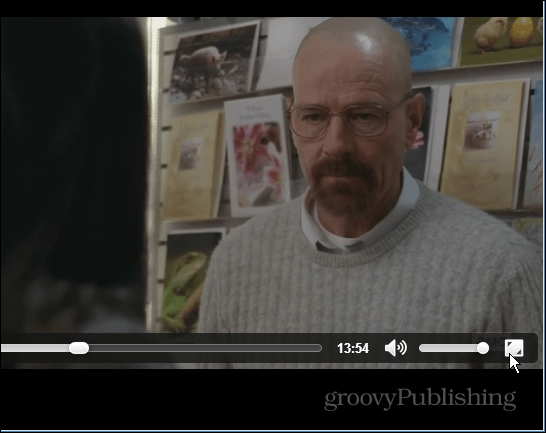
Następnie naciśnij klawisz Esc, aby wyjść z pełnego ekranu. W tym przykładzie przesyłam strumieniowo wideo z mojego serwera domowego, co jest fajne, że możesz przesyłać strumieniowo również z lokalizacji sieciowych.
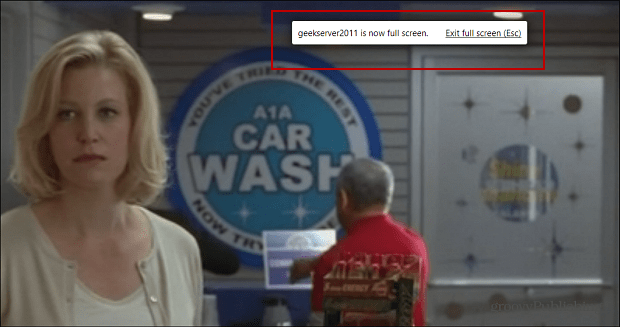
Wniosek
Jeszcze kilka rzeczy do zapamiętania na temat Chromecasta. Podczas gdy wszystkie jego zdjęcia sprawiają wrażenie, że po prostu podłączasz patyk do portu HDMI w telewizorze, musisz także podłączyć go do źródła zasilania. Pochodzi z kablem zasilającym, który się z nim łączy. Moim zdaniem jest to trochę denerwujące, ale niekoniecznie czyni z niego przełom.
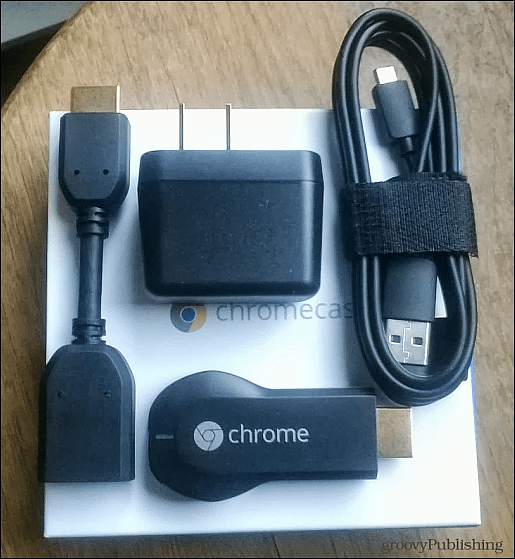
Zastanawiałem się nad tym, aby urządzenie było miernesprawdzaj, aż odkryję to obejście dla przesyłania strumieniowego lokalnych mediów. W rzeczywistości wiele mediów, które testowałem w tym artykule, przesyłałem strumieniowo bezpośrednio z mojego Windows Home Server. Warto również zauważyć, że istnieje aplikacja na iPhone'a lub iPada i wygląda na to, że działa jak w reklamie.
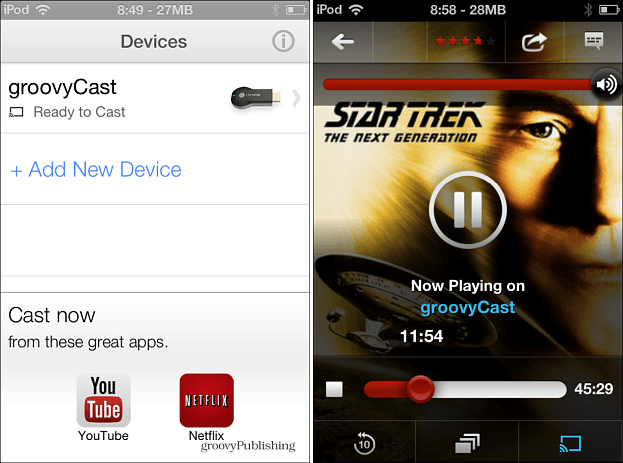
Mimo to jest wiele miejsca na ulepszeniaz tym nowym urządzeniem. Jeśli masz już Roku lub Apple TV, którego używasz jako dekodera, nie ma powodu, by kupować Chromecasta, chyba że jesteś taki jak ja, przecinak do sznurka i chcesz innej zabawki do oglądania filmów i słuchania muzyka.
Czy używasz Chromecasta? Zostaw komentarz poniżej i daj nam znać, co o nim myślisz.










zostaw komentarz